Configuração do eduroam no Linux - Debian 8 (Jessie)
Para acessar a rede eduroam com sistema Linux Debian 8 (Jessie) siga os passos abaixo relacionados. O Debian 9 (Stretch) e outras versões do Linux que utilizam GNOME possuem configuração semelhante.| Configuração | Imagem |
|---|---|
| Passo 1: O primeiro passo é fazer o download do certificado SSL do Eduroam e salva-lo no diretório do usuário, conforme mostrado ao lado. |
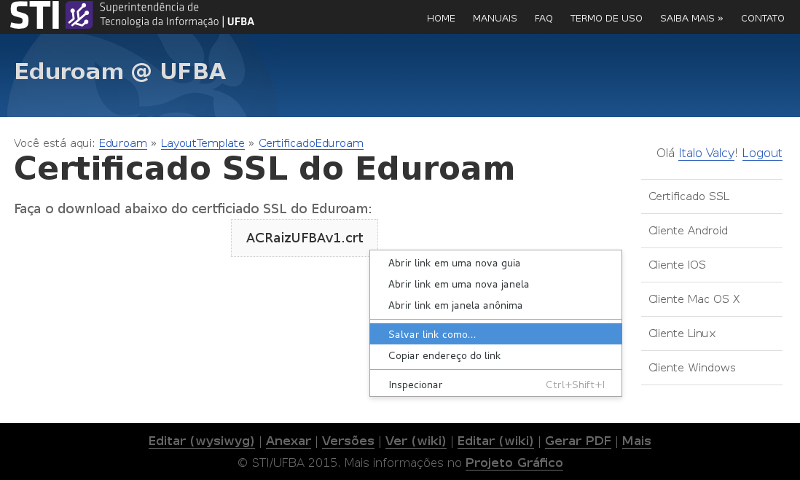 |
| Passo 2: Vá em conexões de rede sem fio, clique uma vez sobre o icone para selecionar a rede. |
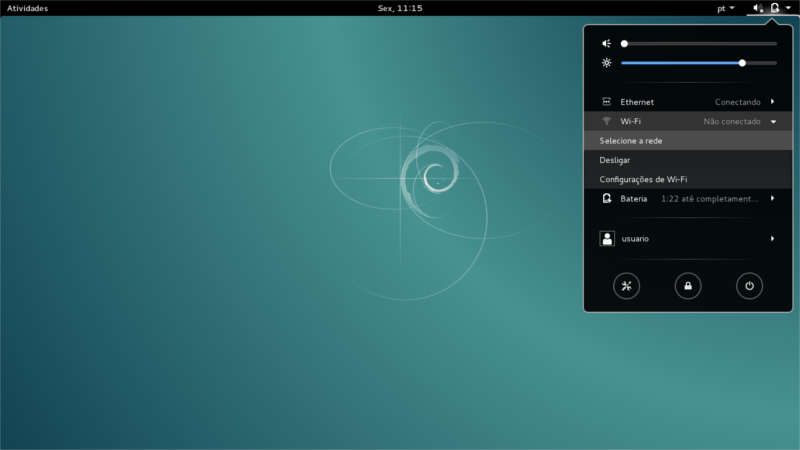 |
| Passo 3: Escolha a rede "eduroam" e clique em "Conectar" |
 |
| Passo 4: Um menu será aberto para a configurações da rede, então faça como indicado na figura ao lado e detalhado abaixo: -- Wi-Fi Security: WPA/WPA2 Empresas -- Autenticação: TLS encapsulado (TTLS) -- Identidade anônima: deixar em branco -- Certificado da CA: clique no botão de seleção e procure o certificado obtido no primeiro passo acima. -- Autenticação interna: MSCHAPv2 -- Usuário: seu-login@ufba.br -- Senha: sua senha da rede UFBA, a mesma utilizada em outros serviços da rede UFBA (ex: e-mail, estação de trabalho, etc) Por fim, clique em Conectar! |
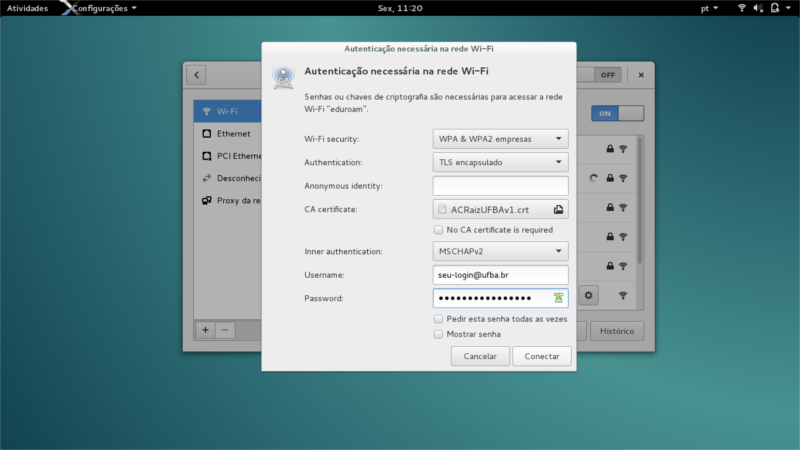 |
| Passo 5: Caso tudo ocorra de forma correta, será apresentada uma tela de sucesso conforme indicado ao lado. |
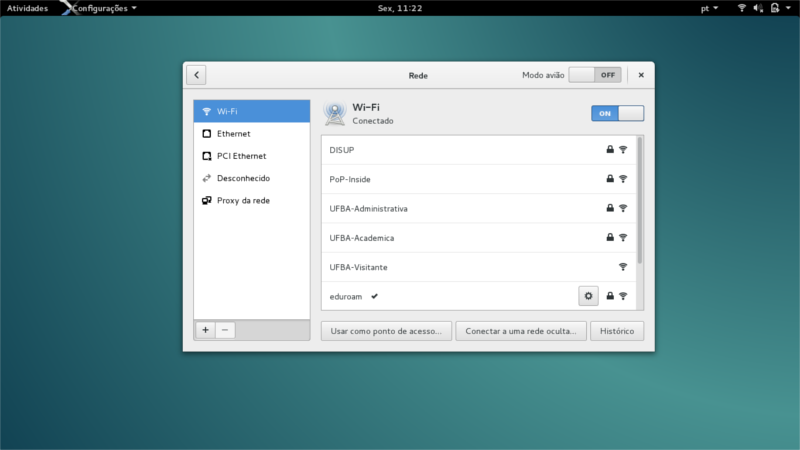 |
